Steam to największa na świecie i najpopularniejsza platforma do dystrybucji gier cyfrowych, w której ludzie z całego świata kupują swoje ulubione gry bezpośrednio w zaciszu swojego domu. Jeśli jesteś graczem, prawdopodobnie kupiłeś już gry na Steam. Oprócz sprzedaży gier, jest to także największa platforma gier online dla wielu graczy z ludźmi z całego świata. Mimo to Steam ma wiele fajnych funkcji ukrytych w kliencie, z których gracze mogą korzystać, a streaming w domu jest tylko jednym z nich. Dzięki tej funkcji będziesz mógł przesyłać strumieniowo grę z komputera z systemem Windows na inne lokalne komputery w sieci. Jest to szczególnie przydatne, jeśli masz potężny pulpit w swoim domu, ale chcesz się poruszać i grać w swoją grę na laptopie z gorszym sprzętem lub innym systemem operacyjnym. Cóż, jeśli chcesz to wypróbować, przyjrzyjmy się, jak używać strumieniowania Steam In-Home do strumieniowego przesyłania gier:
Konfigurowanie strumieniowego przesyłania strumieniowego w domu
Przede wszystkim musisz włączyć i skonfigurować strumieniowanie strumieniowe w domu na komputerze-hoście (tj. Na komputerze, który uruchomi grę i przesłać ją na lokalny komputer). Wystarczy wykonać poniższe czynności, aby wykonać to bez żadnych problemów:
Uwaga : Ta funkcja działa tylko wtedy, gdy komputery hosta i klienta są podłączone do tej samej sieci lokalnej.
- Przede wszystkim zaloguj się do klienta stacjonarnego Steam, korzystając ze swojego konta Steam. Po zalogowaniu kliknij na "Steam" w lewym górnym rogu klienta i przejdź do "Ustawienia" .

- Teraz przejdź do sekcji Streaming wewnętrzny i zaznacz pole obok opcji "Włącz przesyłanie strumieniowe" . Gdy skończysz, możesz po prostu kliknąć OK .

- Jeśli chcesz dostosować jakość strumienia i wprowadzić kilka zmian po stronie komputera HOST, po prostu kliknij "Zaawansowane opcje hosta" .

- W tym menu możesz włączyć / wyłączyć kodowanie sprzętowe dla posiadanego GPU, dostosować liczbę wątków kodujących oprogramowanie, a nawet priorytetywać ruch sieciowy zgodnie z własnymi preferencjami.

- Jeśli chcesz dokonać pewnych korekt na komputerze klienckim, po prostu kliknij "Zaawansowane opcje klienta" .

- W tym menu możesz zmienić rozdzielczość strumienia, ograniczyć szerokość pasma i dostosować konfigurację głośników do swoich preferencji. Gdy skończysz manipulować ustawieniami, możesz kliknąć OK .

- Cóż, to wszystko, co musisz zrobić od strony komputera HOST. Teraz, przechodząc do komputera klienta (tj. Komputera, na którym będzie przesyłana twoja gra), musisz po prostu zalogować się do swojego konta parowego za pomocą klienta pulpitu i przejść do sekcji Biblioteka na koncie. Wybierz grę, którą chcesz przesłać strumieniowo, z listy gier, które masz w swojej bibliotece. Po zakończeniu kliknij przycisk "Strumień" .

Cóż, to prawie cały proces, ponieważ strumień zostanie wyświetlony na ekranie. Możesz od razu zacząć grać we wszystkie swoje ulubione gry na niższej maszynie, ponieważ komputer główny będzie wykonywać ciężki trening. Warto zauważyć, że z powodu kompresji wideo jakość strumienia nie będzie tak dobra, jak rzeczywisty materiał filmowy. Tak więc, jeśli poradzisz sobie z obniżoną jakością wideo, na pewno zakochasz się w strumieniu In-Home Steam.

ZOBACZ RÓWNIEŻ: jak udostępniać gry na Steam, korzystając z oferty Family Steam
Przesyłaj ulubione gry za pomocą streamingu Steam In-Home
Cóż, jest to z pewnością fajna funkcja, jeśli masz wiele komputerów z różnymi systemami operacyjnymi i sprzętem w twoim domu. Wszystko, czego potrzebujesz, to tylko jedna przyzwoicie potężna maszyna i klient parowy zainstalowany na pozostałej części, aby w pełni skorzystać ze streamingu In-Home. Jednak jakość strumienia może nie zaimponować wielu, ponieważ będziesz musiał radzić sobie z artefaktami, szczególnie jeśli przepustowość twojego połączenia internetowego nie jest wystarczająco dobra. Jeśli możesz przeoczyć wszystkie te wady, z pewnością zakochasz się w tej funkcji, gdy spróbujesz. Czy wypróbowałeś streaming Steam In-Home? Upewnij się, że przekazałeś nam swoje opinie na temat tej funkcji, po prostu upuszczając kilka słów w sekcji komentarzy poniżej.


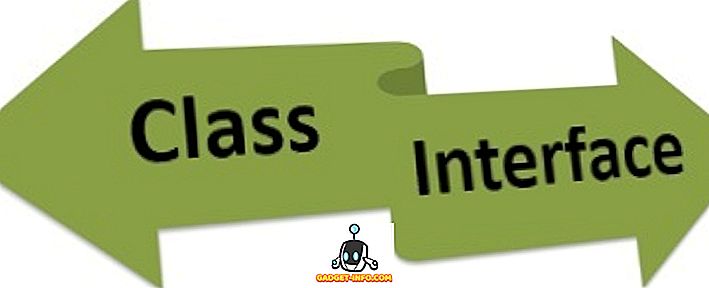

![Nerdy Pickup Lines od Mashable Crew [wideo]](https://gadget-info.com/img/more-stuff/363/nerdy-pickup-lines-mashable-crew.jpg)




